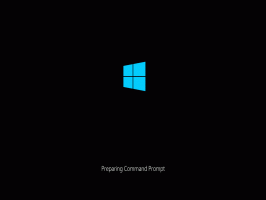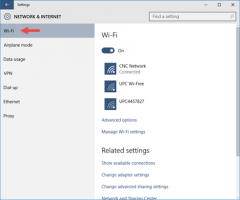Windows 10, Windows 8.1 ve Windows 7'de 2502 ve 2503 MSI yükleyici hatalarını düzeltin
Bazen Windows Installer, Windows 10, Windows 8.1 ve Windows 7 dahil olmak üzere çeşitli Windows sürümlerinde beklenmedik şekilde davranmaya başlar. Her hata mesajının bir hata kodu vardır, ancak kullanıcıya hatayı düzeltmek için hangi işlemi yapması gerektiği konusunda daha fazla bilgi verilmez. Birdenbire böyle bir hatayla karşılaşmaya başladım. MSI paketi olarak gönderilen herhangi bir uygulamayı kaldırırken hatalar gösterdi 2502 ve 2503 ve ardından yükleme veya kaldırma işlemi başarısız oldu. İşte bu hataların anlamı ve bunları kolayca nasıl düzeltebileceğiniz.
Reklamcılık
Windows 10, Windows 8.1 ve Windows 7'de 2502 ve 2503 MSI yükleyici hataları genellikle C:\Windows\Temp klasörünün yanlış NTFS izinleri.
Windows Installer'ın normal şekilde çalışmasına izin vermek için, bu klasörün kullanıcı hesabınızın tam yazma erişim izinlerine ve sahipliğine sahip olması gerekir. Bazı durumlarda (klasör izinlerinizin ne kadar karışık olduğuna bağlı olarak), bu yeterli olmayacaktır. C:\Windows\Temp klasörü için de Administrators grubuna tam erişim izinleri vermeniz gerekir. Bunun C:\Users\\AppData\Local\Temp\ olabilen %tmp% ile aynı klasör olmadığını unutmayın. Bu MSI hatalarını nasıl düzeltebileceğiniz aşağıda açıklanmıştır.
Devam etmeden önce aşağıdaki makaleyi okumanızı tavsiye ederim: Windows 10'da sahiplik nasıl alınır ve dosya ve klasörlere tam erişim nasıl sağlanır. NTFS izinlerini değiştirme hakkında faydalı bilgiler içerir.
- Dosya Gezgini'ni açın ve sahipliğini almak istediğiniz dosya veya klasörü bulun. Bizim durumumuzda, bu klasör
C:\Windows\Sıcaklık
- Dosya veya klasöre sağ tıklayın, Özellikler'e tıklayın ve ardından Güvenlik sekmesine tıklayın.


- Gelişmiş düğmesini tıklayın. "Gelişmiş Güvenlik Ayarları" penceresi görünecektir.
- Ekle düğmesini tıklayın. Ekranda "İzin Girişi" penceresi görünecektir:

- "Bir müdür seçin"e tıklayın ve kullanıcı hesabınızı seçin:

- İzinleri "Tam kontrol" olarak ayarlayın:

Tamam'ı tıklayın.
Yerleşik "Yöneticiler" grubu için aynısını tekrarlayın.
Şimdi MSI paketinizi kaldırmayı veya yüklemeyi deneyin. Artık her şey düzgün çalışmalı.